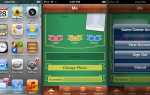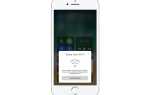Содержание
Чтобы загрузить или добавить песни в iPod nano, вы используете процесс, называемый синхронизацией, который перемещает музыку из вашей библиотеки iTunes на ваш iPod. Тот же процесс добавляет в iPod nano другие вещи, такие как подкасты, телепередачи и фотографии, и заряжает его аккумулятор. Синхронизация проста, и после того, как вы сделаете это в первый раз, вам вряд ли придется думать об этом снова.
Apple выпустила iPod Nano 27 июля 2017 года
Как скачать музыку на iPod Nano
Для загрузки музыки на iPod nano на вашем Mac или ПК должна быть установлена программа iTunes. Вы добавляете музыку в свою медиатеку iTunes на компьютере, копируя песни с компакт-дисков, покупая музыку в iTunes Store или копируя другие совместимые файлы MP3 на своем компьютере в iTunes. Затем вы готовы к синхронизации.
Подключите iPod nano к компьютеру с помощью кабеля, поставляемого с устройством. Это можно сделать, подключив кабель к разъему Lightning или Dock Connector на nano, а другой конец кабеля к USB-порту компьютера. Программа iTunes должна автоматически запуститься, когда вы подключите iPod (если это не так, запустите iTunes).
Если вы еще не настроили свой nano, следуйте инструкциям на экране в iTunes, чтобы настроить его.
Нажми на значок iPod в верхнем левом углу iTunes, под элементами управления воспроизведением, открыть экран управления iPod.
Резюме На экране отображается информация о вашем iPod nano и вкладки в боковой панели в левой части экрана для управления различными видами контента. Нажмите Музыка в верхней части списка.
На вкладке Музыка установите флажок рядом с Синхронизация музыки. Затем установите флажки для доступных вариантов:
- Вся музыкальная библиотека синхронизирует всю музыку в медиатеке iTunes на iPod nano. Это работает, когда размер вашей медиатеки iTunes меньше емкости вашего nano. Если это не так, только часть вашей библиотеки синхронизируется с iPod.
- Синхронизация выбранных плейлистов, исполнителей, альбомов и жанров дать вам больше выбора о музыке, которая идет на вашем iPod. Вы указываете, какие плейлисты, жанры или исполнители вы хотите в разделах на экране.
- Включить музыкальные клипы синхронизирует видео, если у вас есть.
- Включить голосовые заметки синхронизирует голосовые заметки.
- Автоматически заполнять свободное место песнями держит ваш нано полный.
Нажмите Применять внизу экрана, чтобы сохранить свой выбор и синхронизировать музыку на iPod.
После завершения синхронизации нажмите выталкивать Значок рядом со значком iPod nano на левой боковой панели iTunes, и вы готовы к использованию вашего nano.
Каждый раз, когда вы в будущем подключите iPod nano к компьютеру, iTunes автоматически синхронизируется с iPod, если вы не измените настройки.
Как синхронизировать контент, отличный от музыки, на iPod Nano
Другие вкладки в боковой панели iTunes могут использоваться для синхронизации различных типов контента с iPad. В дополнение к музыке можно щелкнуть «Фильмы», «Телепередачи», «Подкасты», «Аудиокниги» и «Фотографии» (не все модели iPod nano поддерживают все эти параметры). Каждая вкладка открывает экран, где вы устанавливаете свои предпочтения для контента, который вы хотите перенести на свой iPod.
Знаете ли вы, что некоторые старые версии iTunes даже позволяли синхронизировать музыку с MP3-плеерами, которые были сделаны компаниями помимо Apple? Узнайте все о всех MP3-плеерах не Apple, которые совместимы с iTunes.
Добавление музыки на iPod Nano вручную
При желании вы можете вручную добавить музыку на iPod nano. Нажмите на Резюме вкладку на боковой панели и проверьте Вручную управлять музыкой и видео. Нажмите Готово и выйдите из программы.
Подключите iPod nano к компьютеру, выберите его на боковой панели iTunes и нажмите кнопку Музыка Вкладка. Нажмите любую песню и перетащите ее на левую боковую панель, чтобы разместить ее на значке iPod nano в верхней части боковой панели.